L'une des applications présentées dans un groupe s'appelle LibreOffice Base de dénomination gratuite et open source. Base est une application frontale pour créer, communiquer avec ou lire des bases de données (y compris celles créées avec Microsoft Access). Ce guide vous guidera tout au long du processus d'utilisation de Base pour créer une base de données simple et utile conçue pour vous et commencer à saisir des données.
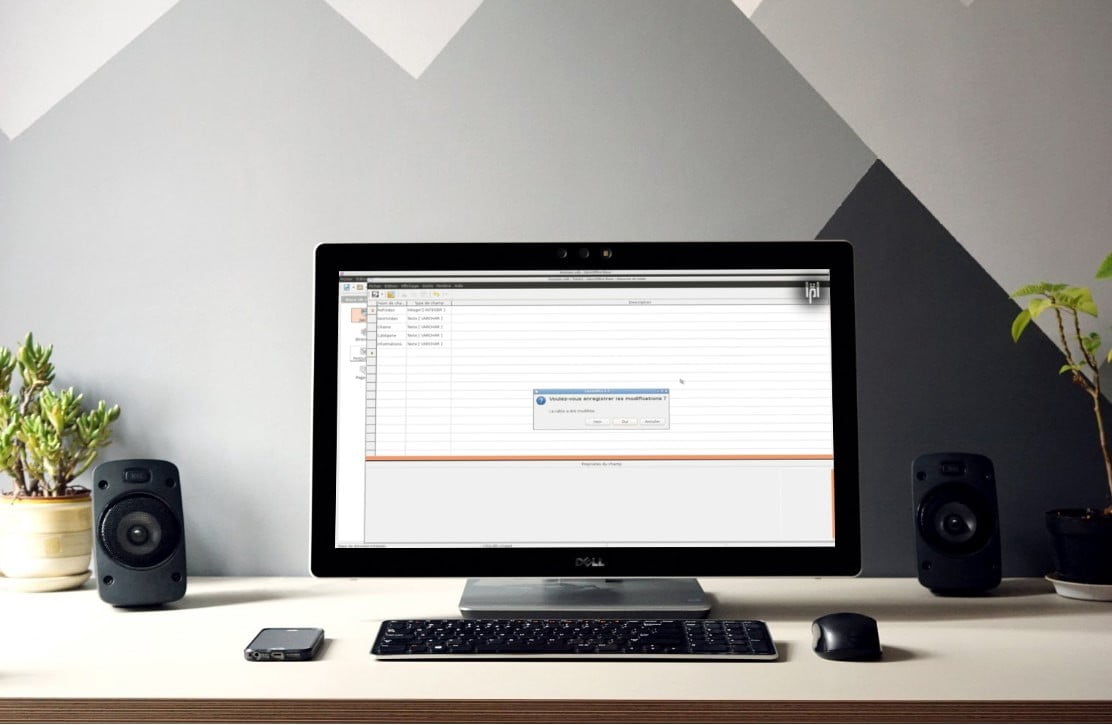
1. Installez LibreOffice Base
مجموعة LibreOffice , Qui est Une alternative à la suite Microsoft Office Disponible sur Windows, macOS et Linux. Il existe plusieurs façons d'installer une application sur votre système (surtout si vous êtes un utilisateur Linux) mais vous pouvez télécharger les packages d'installation officiels à partir de libreoffice.org/download. Dans cet article, nous utiliserons la version 7.0.2.2 de LibreOffice.
2. Exécutez Base et créez une base de données
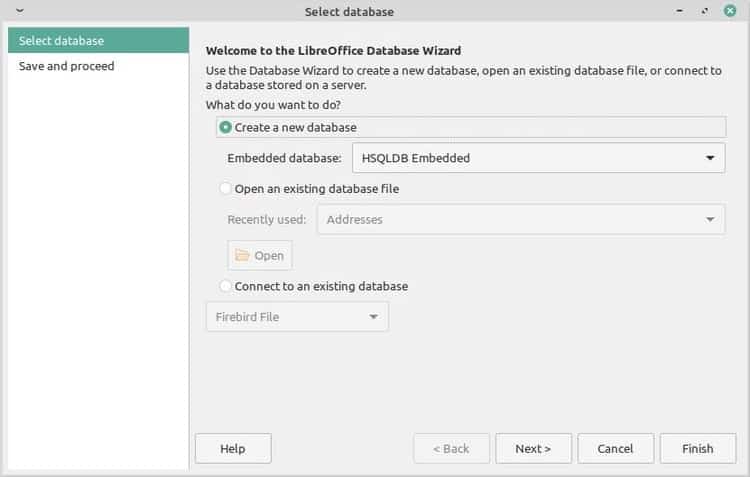
Une fois que vous avez installé LibreOffice, lancez Base depuis votre bureau. Chaque fois que vous ouvrez Base, vous verrez la boîte de dialogue affichée ci-dessus, vous demandant si vous voulez démarrer une nouvelle base de données ou en ouvrir une existante. Sélectionnez le bouton radio Créer une nouvelle base de données.
Base est livré avec un système de gestion de base de données relationnelle appelé HSQLDB (HyperSQL Database Management System) prêt à l'emploi et c'est l'option par défaut.
Préparer HSQLDB Parfait pour votre premier projet, car il est simple et facile à gérer. Assurez-vous que l'option HSQLDB Embedded est sélectionnée dans la liste et cliquez sur le bouton Suivant>.
3. Enregistrez et sauvegardez la base de données
Base vous demandera si vous souhaitez enregistrer la base de données. L'inscription vous permet simplement d'accéder à votre base de données via d'autres applications de la suite LibreOffice sur votre appareil, telles que Calc et Writer. Cette fonction est locale à votre appareil - vous n'avez pas à vous soucier de l'accès de quelqu'un d'autre.
À moins d'être sûr de ne jamais vouloir accéder à votre nouvelle base de données à l'aide de ces autres applications, vous pouvez quitter en toute sécurité Oui, enregistrez la base de données pour moi Spécifié.
Assurez-vous que "Ouvrir la base de données pour l'édition" est sélectionné puis cliquez sur Terminer. Base vous invitera à enregistrer la base de données en tant que fichier ODF. Choisissez une destination et un nom, puis cliquez sur Sauvegarder.
4. Créez une table et attribuez une clé primaire
La première chose que vous devez faire avec une nouvelle base de données est de créer une table. Les tables sont la partie la plus importante d'une base de données et vous avez besoin d'au moins une table pour faire quoi que ce soit.
La vue par défaut lors de l'ouverture d'une base de données est la section Tables. Localiser Créer une table en mode Création ... Depuis la liste des tâches.
La boîte de dialogue Conception de la table s'ouvre avec plusieurs cellules vides sous les étiquettes: Nom du champ, Type de champ et Description. C'est ici que vous choisirez et nommerez les champs que vous souhaitez dans votre tableau.
Ce sont les différentes «catégories» de données que vous prévoyez de saisir dans votre base de données. Par exemple, nous prévoyons de créer une base de données pour notre collection de films, nous allons donc inclure des champs tels que Titre, Directeur et ReleaseYear.
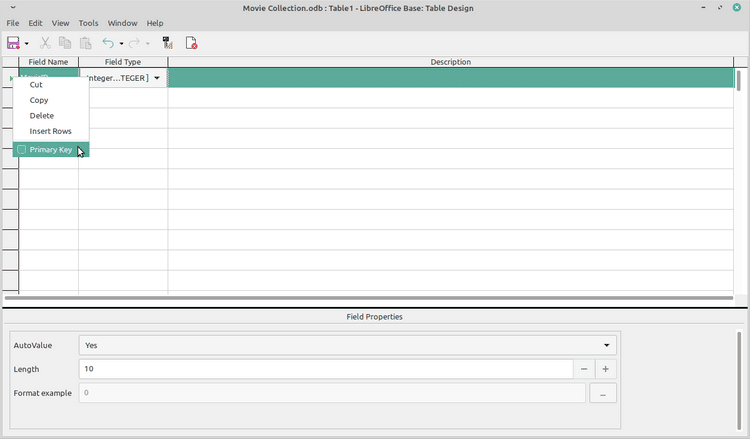
Cependant, le premier champ à créer doit être un type d'identifiant unique, tel qu'un numéro ou un code UPC. Ce champ fera la distinction entre chaque entrée, même si tous les autres champs ont des données en double. Dans notre exemple, nous avons nommé le premier champ MovieID Et nous avons défini le type de champ Integer [INTEGER] pour faire de ce champ un simple nombre.
Quelle que soit l'option pour laquelle vous considérez le champ méta, faites un clic droit sur cette ligne et sélectionnez "Clé primaire" dans le menu déroulant. Si vous ne spécifiez pas de champ comme clé primaire, Base émettra une erreur lors de la tentative d'enregistrement de la table.
Dans notre exemple, sous Propriétés du champ, nous définissons également AutoValue du champ de clé primaire sur Oui Pour que nous n'ayons pas à choisir manuellement un nouveau numéro d'identification chaque fois que nous créons une entrée. Avec la fonction AutoValue, Base entrera automatiquement le prochain numéro incrémentiel pour chaque nouvelle entrée.
5. Remplissez les champs de données
Continuez à ajouter autant de champs que nécessaire et assurez-vous de sélectionner les types de champs appropriés. Pour la plupart des utilisations de base, vous souhaiterez utiliser la variable VARCHAR pour le texte, INTEGER pour les nombres et DATE pour les dates du calendrier.
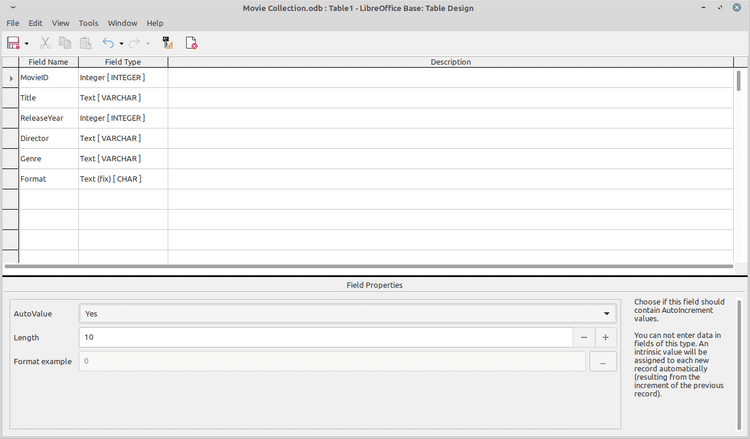
Si vous avez déjà des données dans une feuille de calcul ou un fichier . Csv Vous prévoyez de l'importer dans votre base de données, il est très utile lors de l'ajout de champs pour vous assurer que vos noms de champs correspondent facilement aux noms de champs dans le fichier de données que vous souhaitez récupérer.
Sachez que les champs que vous créez peuvent être réorganisés lors de la création initiale de la table, mais vous ne pouvez pas réorganiser les champs après avoir enregistré la table. Cependant, cela ne devrait pas vous poser de problèmes majeurs et vous pourrez toujours ajouter et supprimer des champs ultérieurement.
6. Enregistrez d'abord votre programme
Cliquez ou appuyez sur le bouton Enregistrer Ctrl + S Pour enregistrer votre table, Base vous invite à nommer votre table. Choisissez le nom de votre choix (nous avons choisi le nom par défaut, Table 1, dans notre exemple).
Après avoir enregistré la table, assurez-vous d'enregistrer le fichier de base de données lui-même pour vous assurer de ne pas perdre votre travail. Le fichier doit être enregistré .ODF Chaque fois que vous créez ou modifiez une table, une requête, un formulaire ou un rapport.
Si jamais vous devez modifier les champs du tableau, vous devez cliquer avec le bouton droit sur le tableau et cliquer sur Modifier Dans le menu déroulant.
7. Saisie ou importation de données
Maintenant que vous avez le tableau, il a besoin des données pour l'alimenter. Il existe plusieurs façons de saisir des données dans la base de données, mais aujourd'hui, nous verrons comment les saisir manuellement dans la vue tableau et comment les importer à partir d'une autre feuille de calcul.
Saisie manuelle
Double-cliquez sur votre table ou cliquez avec le bouton droit de la souris et sélectionnez Ouvrir. Dans la boîte de dialogue, vous verrez tous les champs que vous venez de créer. Tout comme la saisie d'informations dans des cellules de feuille de calcul, vous pouvez créer des entrées manuellement en entrant un champ pour les données à la fois.

Lorsque vous atteignez le dernier champ à saisir, appuyez sur Languette Passez à l'entrée suivante. Base enregistrera automatiquement les données que vous avez saisies, vous n'avez donc pas à cliquer sur le bouton Enregistrer chaque fois que vous entrez les données. En outre, si vous définissez le champ ID sur Par défaut, Base remplira automatiquement le champ ID pour vous lorsque vous passez à l'entrée suivante.
Continuez jusqu'à ce que vous ayez saisi toutes les données souhaitées.
Importer à partir d'une feuille de calcul ...
Si vous disposez d'une feuille de calcul contenant déjà les données que vous souhaitez saisir, vous pouvez facilement l'importer dans votre tableau, même si vous devez suivre certaines règles.
Pour importer à partir d'une feuille de calcul, vous devez avoir une colonne pour chaque champ que vous avez dans la table, même si le champ est défini par défaut ou si vous n'avez pas encore de données pour celui-ci. En outre, les données doivent être présentes dans chaque ligne de chaque colonne que vous importez et sa destination n'est pas définie par défaut.
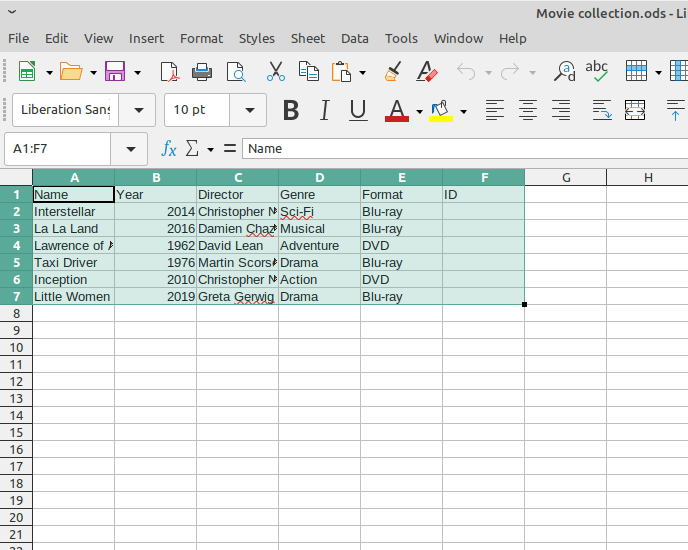
Dans notre exemple, il existe une colonne avec presque le même nom pour chaque champ de notre table, et toutes les lignes sont remplies à l'exception des lignes du champ ID, que la base de données remplira automatiquement lors de l'importation. Les noms n'ont pas besoin de correspondre exactement et les colonnes n'ont pas besoin d'être dans le même ordre que les champs de base de données; Vous aurez la possibilité de réorganiser vos données lors de l'importation.
Pour commencer l'importation, marquez toutes les données de la feuille de calcul que vous souhaitez importer, y compris les étiquettes de chaque colonne, et copiez-la avec Ctrl + C.
Après cela, ouvrez la base et assurez-vous que vous êtes dans l'écran d'affichage de la table. Cliquez sur Édition -> Coller Ou cliquez sur Ctrl + V. Cela ouvrira la boîte de dialogue Copier la table. Laissez les options telles quelles et cliquez sur le bouton Suivant>.
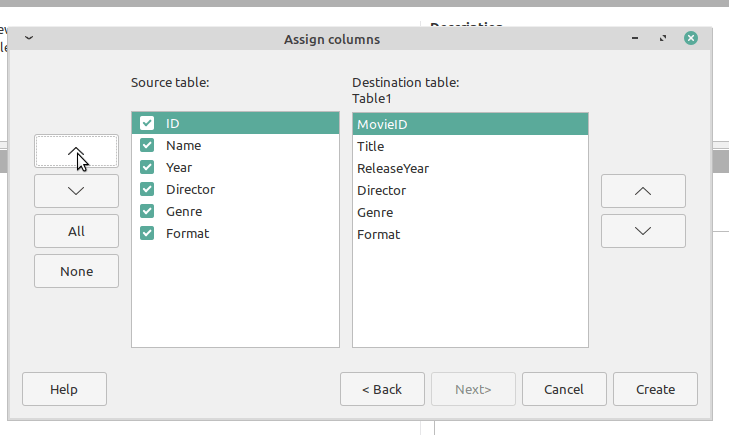
Dans la boîte de dialogue Mapper les colonnes, vous devrez aligner les colonnes que vous importez avec les champs de la table. Utilisez les boutons Haut et Bas pour ajuster la position de chaque colonne et désélectionnez les colonnes que vous avez copiées que vous ne souhaitez pas importer. Clique le "Créer“Quand fini.
S'il n'y a pas d'erreurs lors de l'importation, il fermera simplement la boîte de dialogue et vous ramènera à la vue de table principale. Double-cliquez sur votre table pour afficher les données et vérifier que rien n'a été importé de manière incorrecte.
La base de données est prête à fonctionner
Toutes nos félicitations! Maintenant que vous avez terminé la création de la base de données, de la table et de la saisie de données, vous avez un fichier de base de données utilisable à portée de main. Certaines tâches supplémentaires que vous pouvez effectuer dans Base consistent à exécuter des requêtes avec SQL Concevez des modèles et créez des rapports à l'aide de votre base de données.






